欢迎使用Small PDF转换成WORD转换器,这里为您提供SmallPDF转换器最新资讯以及SmallPDF转换器 相关基础教程、使用技巧、软件相关知识、软件激活、升级及常见问题等帮助。
发布时间:2022-02-16 19:32:23
如何提取PDF中的文字?对于很多刚毕业的小伙伴来讲,最怕遇到的事情就是领导又安排事情了!例如:最近有用户反馈,新年刚上班,领导就被要求整理PDF的产品资料,这可难倒了他!因为之前的Word文件可以直接编辑,但是PDF文件却是不可以。还在后面通过网络搜索到了,可以通过一些靠谱的方法,将PDF中的文字提取出来。那么,如何提取PDF中的文字呢?请不要担心,下面小编就来分享一下轻松解决的妙招,一起来看下吧。

PDF文件中的文字存在两种可能性:其一是文字型PDF,可能是以计算机字符代码的形式被包裹在文件中。其二是图像型PDF,可能只是一个页面图像中的像素组成的线条,没有字符代码信息。很多人在编辑PDF文件时遇到过无法复制PDF中的文字而头疼不已,通常出现PDF无法复制文字的情况,除了加密的PDF文档(已加密的pdf怎么解密)外!而这里讲到的提取PDF中文字的需求,也就是将PDF转换成Word可以解决。

所以,下面小编就来分享一下“SmallPDFer”这款软件为例,给大家讲解一下PDF转换成Word的操作方法:
首先,双击打开电脑上已经安装好的SmallPDFer软件,并选择对应的转换功能选项。也就是选择“PDF转换成其它文件”中的“文件转Word“选项。
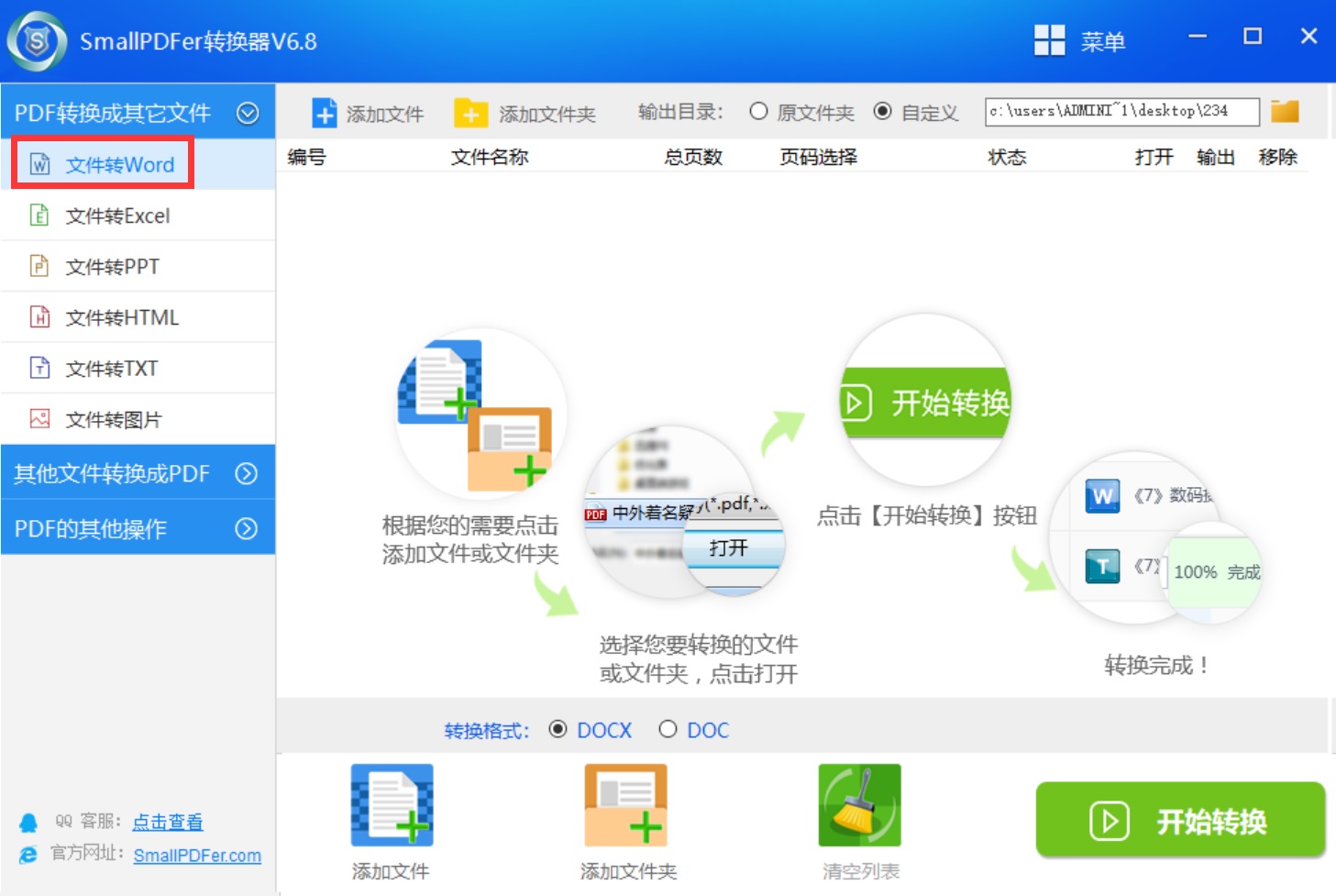
然后,将需要转换的PDF文件添加到软件当中,可以直接拖拽,或者点击“添加文件”和“添加文件夹”来实现批量添加。添加好之后,可以再次根据自己的需求,设置一下转换文件的“保存目录”,以及添加文件的排序。
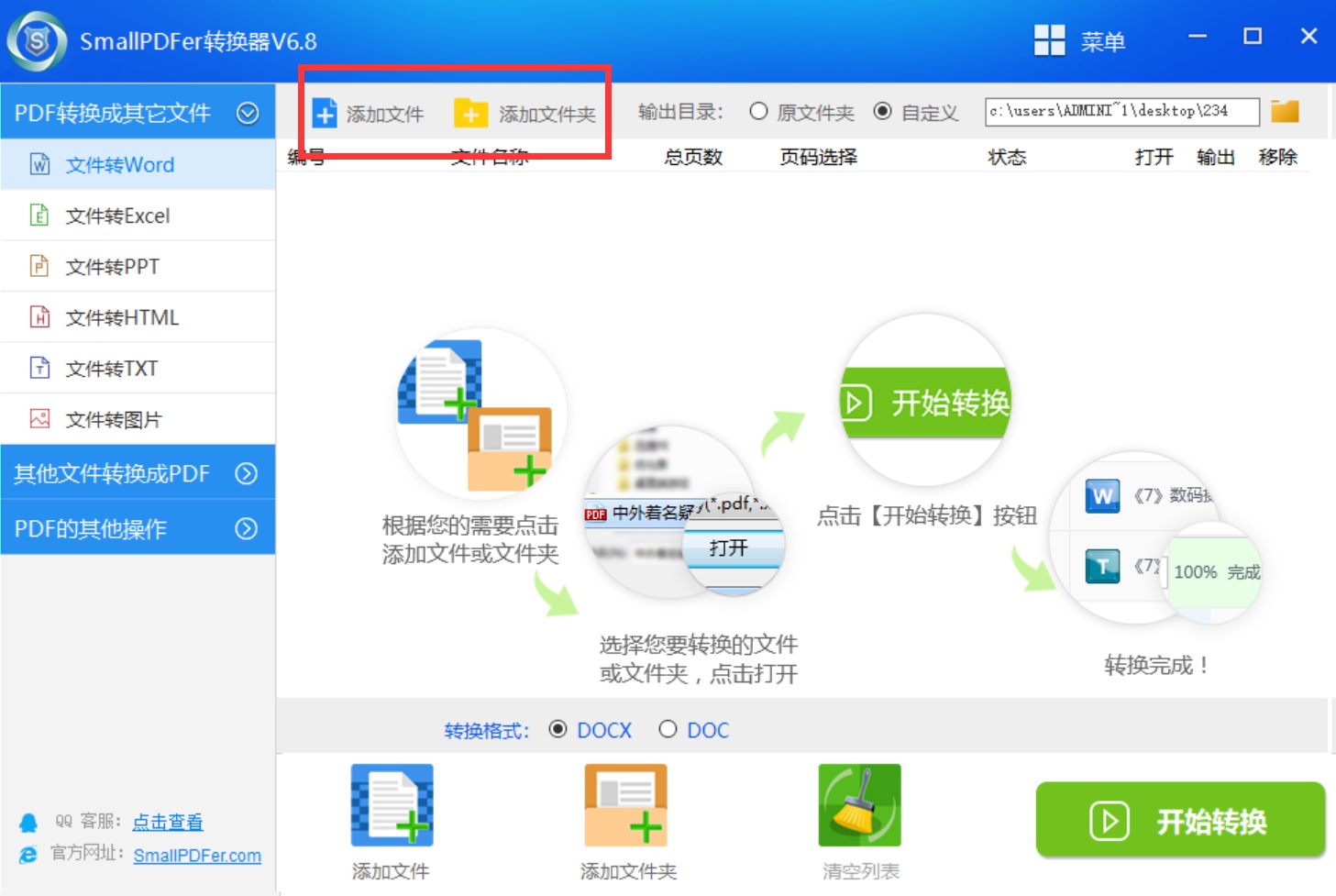
最后,在确认好没有其它需求的前提下,点击软件右下角“开始转换”即可实现PDF转Word文件了。等待进度条好了之后,可以单击预览一下转换的效果。确认是自己想要的内容之后,点击“保存”即可。
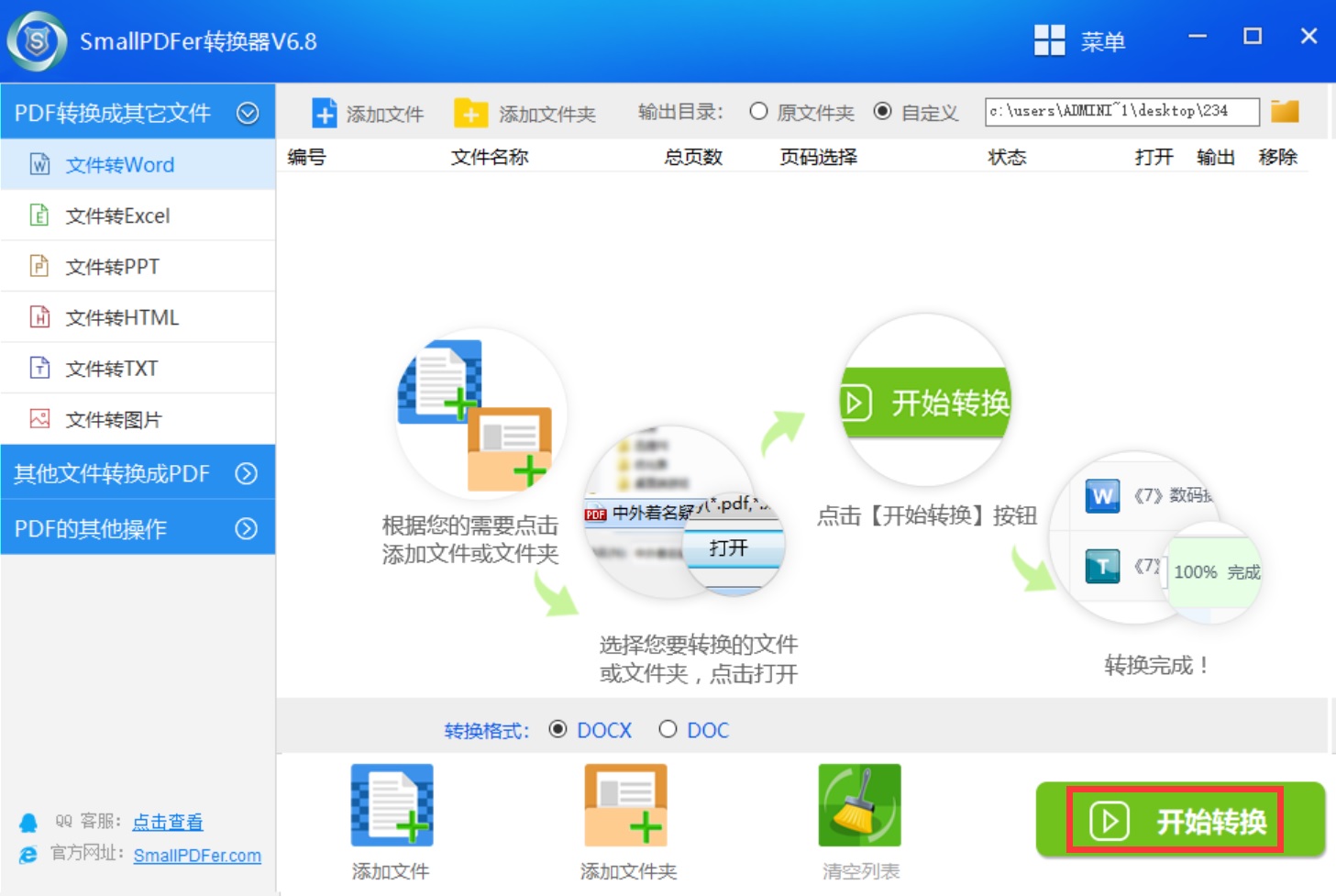
以上就是小编为大家分享的提取PDF中文字的方法了,希望可以帮助大家解决问题。最后,如果您觉得上述分享的内容对您有所帮助,也欢迎您能够帮忙点赞收藏。温馨提示:如果您在使用SmallPDFer这款软件的时候遇到问题,请及时与我们联系,祝您PDF转换成功。